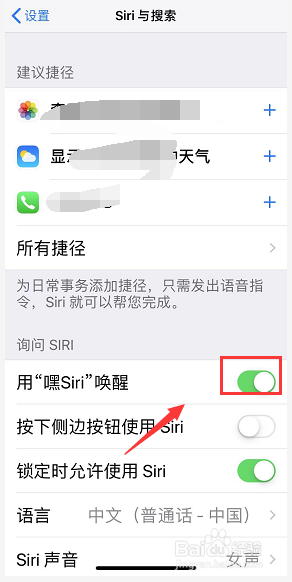iPhone XR/XS/XS max怎么开启关闭siri语音助手
1、打开手机进入主页,点击设置,如下图所示
2、设置界面点击siri与搜索进入,如下图所示
3、进入siri与搜索,将下面的唤醒siri开关关闭,如下图所示
4、出现提示,点击关闭siri,如下图所示
5、关闭成功,点击开关可以重新开启siri,如下图所示
6、出现提示,点击开启siri,如下图所示
7、重新开启需要重新学习,按照提示完成语音训练,点击完成即可,如下图所示
声明:本网站引用、摘录或转载内容仅供网站访问者交流或参考,不代表本站立场,如存在版权或非法内容,请联系站长删除,联系邮箱:site.kefu@qq.com。
阅读量:48
阅读量:81
阅读量:36
阅读量:75
阅读量:33